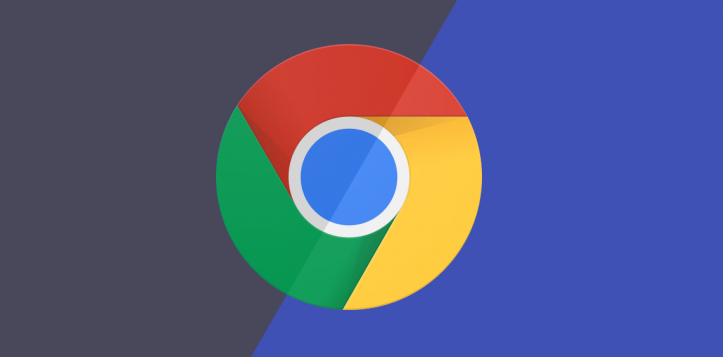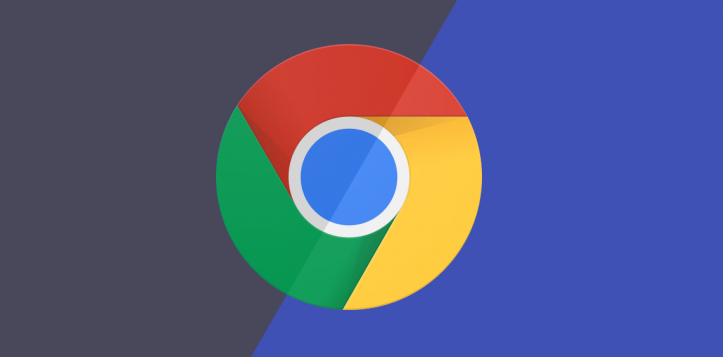
以下是关于如何在Google Chrome中加速表单的提交过程的内容:
1. 优化网络设置:
- 检查网络连接稳定性,确保网络速度较快且稳定。不稳定或较慢的网络可能会导致表单提交延迟。可以通过网络测速工具检测网络速度,如有必要,切换到更快的网络环境。
- 尝试使用有线网络连接代替无线网络,有线网络通常更稳定,能提供更好的传输速度,减少数据传输过程中的丢包和延迟现象。
2. 启用自动填充功能:
- 在Chrome浏览器中启用自动填充功能,可以加速网页表单的填写过程。通过预先保存用户信息,自动填写表单,减少手动输入的时间,提高填写效率。可以在浏览器的设置中找到“自动填充”选项,开启并设置相关信息。
3. 清除缓存和浏览数据:
- 定期清除浏览器缓存和Cookie等浏览数据。这些文件可能会影响网页加载速度和表单提交效率。在Chrome浏览器的设置中,找到“隐私和安全”部分,点击“清除浏览数据”,选择“缓存图像和文件”以及“Cookies和其他网站数据”进行清除。
4. 禁用不必要的扩展程序:
- 过多的扩展程序可能会影响浏览器性能和表单提交速度。在Chrome浏览器中,点击右上角的三个点菜单按钮,选择“更多工具”>“扩展程序”。在扩展程序页面中,禁用或删除不需要的扩展程序,以减少资源占用和冲突的可能性。
5. 调整JavaScript设置:
- JavaScript是网页交互的重要组成部分,但过多的JavaScript代码可能会影响网页加载速度和表单提交效率。在Chrome浏览器中,可以调整JavaScript设置,例如禁用不必要的JavaScript插件或脚本,以提高网页加载速度和表单提交效率。在浏览器的设置中找到“隐私和安全”>“网站设置”>“JavaScript”,进行相关设置。